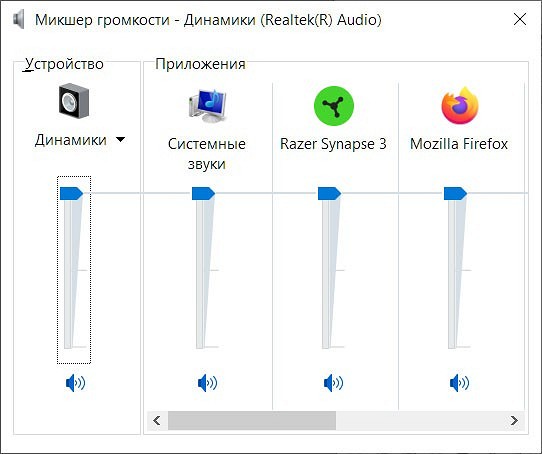
Время от времени каждому ноутбуковладельцу приходится сталкиваться с проблемой исчезновения звука на его устройстве. Эта неприятная неисправность способна привести к значительному дискомфорту и ограничить возможности использования ноутбука на 100%. Почему же пропадает звук и какие способы решения этой проблемы существуют? Давайте разберемся.
Основной причиной отключения звука на ноутбуке является неисправность драйвера аудиокарты. Драйвер – это специальный программный компонент, который отвечает за работу аудиосистемы вашего устройства. Его неполадка может быть вызвана разными факторами: устаревшей версией драйвера, сбоем в системе или даже вирусным вмешательством. В таком случае, первым шагом в восстановлении звука следует проверить, актуальная ли у вас версия драйвера аудиокарты. Если нет, стоит обновить ее с официального сайта производителя или при помощи специальных программ для обновления драйверов.
Причины отсутствия звука на ноутбуке
Отсутствие звука на ноутбуке может быть вызвано различными причинами. Важно установить, что именно стало причиной данной проблемы, чтобы найти соответствующее решение.
1. Громкость установлена на минимальный уровень или включен режим «Без звука». Проверьте настройки звука и убедитесь, что громкость установлена на высокий уровень и режим «Без звука» отключен.
2. Драйверы звука не установлены или устарели. Проверьте, что драйверы звука актуальны и установлены правильно. Вы можете скачать последние версии драйверов с официального сайта производителя ноутбука.
3. Подключенные к ноутбуку наушники или внешние акустические системы не работают или не настроены правильно. Проверьте подключение наушников или акустических систем, убедитесь, что они включены, и проверьте их настройки звука.
4. Звуковые файлы повреждены или не воспроизводятся из-за отсутствия соответствующих кодеков. Убедитесь, что звуковые файлы не повреждены и попробуйте воспроизвести их на другом устройстве. Если файлы работают на другом устройстве, то проблема может быть связана с отсутствием необходимых кодеков на вашем ноутбуке.
5. Звуковая карта ноутбука неисправна. Если после проверки всех вышеперечисленных причин звук все еще не работает, возможно, проблема заключается в неисправности звуковой карты ноутбука. В этом случае стоит обратиться к специалистам для диагностики и ремонта.
Проблемы с драйверами
Если драйверы звуковой карты устарели или повреждены, это может привести к проблемам со звуком. В таком случае рекомендуется обновить драйверы до последней версии, что можно сделать с помощью специальных программ, таких как Driver Booster или путем загрузки и установки драйверов с официального сайта производителя устройства.
Также, причиной пропадания звука может быть несовместимость драйверов с операционной системой. Некоторые старые драйверы могут не поддерживать новые версии операционной системы, что может вызывать проблемы со звуком. В таком случае рекомендуется найти и загрузить совместимые драйверы с официального сайта производителя устройства.
Еще одной проблемой может быть отключение драйвера звука в настройках системы. В таком случае необходимо проверить настройки звука в панели управления и убедиться, что драйвер звука не отключен.
Если после всех попыток решения проблемы с драйверами звук на ноутбуке все еще не работает, то возможно причина кроется в аппаратных проблемах или других факторах. В таком случае рекомендуется обратиться к специалисту для диагностики и ремонта ноутбука.
Неправильные настройки звука
Одной из основных причин пропадания звука на ноутбуке могут быть неправильные настройки звука. Возможно, случайно были изменены какие-то параметры звука, что привело к отключению звука. Чтобы проверить и исправить настройки, следует выполнить следующие шаги:
- Щелкните правой кнопкой мыши на значке звука в системном трее и выберите «Настройки звука».
- В появившемся окне перейдите на вкладку «Воспроизведение».
- Убедитесь, что громкость не установлена на минимум или выключена. При необходимости переместите ползунок громкости вправо.
- Если источник звука выбран неправильно, выберите нужное устройство в качестве источника звука. Для этого щелкните правой кнопкой мыши на пустом месте в окне и выберите «Показать отключенные устройства» и «Показать отключенные исходные устройства». После этого появятся все доступные устройства. Выберите нужное устройство и установите его в качестве устройства по умолчанию.
- Если после всех действий звук все равно отсутствует, попробуйте выполнить перезагрузку компьютера. Иногда неправильные настройки звука могут быть исправлены после перезагрузки.
Если проблема с звуком на ноутбуке не была решена изменением настроек звука, то возможно причина лежит в аппаратных или программных проблемах. В таком случае рекомендуется обратиться к специалисту для диагностики и ремонта ноутбука.
Повреждение аудио-разъема
Повреждение аудио-разъема может быть вызвано различными факторами. Возможно, вы неправильно подключили или извлекли аудиоустройство, что привело к повреждению контактов внутри разъема. Также, на разъем могло набиться пыль или засохнуть небольшое количество жидкости, что может привести к неполадкам и пропаданию звука.
Чтобы проверить, является ли повреждение аудио-разъема причиной отсутствия звука, попробуйте подключить аудиоустройство к другому разъему, если такой имеется. Если звук появляется при подключении в другой разъем, то проблема действительно может быть в поврежденном первоначальном разъеме.
Если вы обнаружили повреждение аудио-разъема, есть несколько возможных решений. Сначала, попробуйте внимательно очистить разъем от пыли и грязи с помощью специальной щетки или сжатого воздуха. Внимательно проверьте наличие видимых повреждений, таких как обломанные контакты. Если вы обнаружили какие-либо повреждения, это может потребовать замены разъема.
Если повреждения не видны или вам неудобно заменять аудио-разъем самостоятельно, рекомендуется обратиться к специалисту. Он сможет провести более глубокую диагностику ноутбука и, при необходимости, произвести замену аудио-разъема.
Повреждение аудио-разъема может быть одной из причин пропадания звука на ноутбуке. Если все остальные возможные причины были исключены, стоит обратить внимание на состояние разъема и его контактов, чтобы устранить проблему и вернуть звук на вашем устройстве.
Способы решения проблемы отсутствия звука
Если на вашем ноутбуке пропал звук, есть несколько действий, которые вы можете предпринять для решения проблемы:
- Перезагрузите ноутбук. Иногда простое обновление системы может восстановить работу звука.
- Проверьте громкость. Убедитесь, что громкость не установлена на нулевое значение и что звук не отключен.
- Убедитесь в правильности выбранного аудиовыхода. Проверьте, что выбран правильный аудиовыход (например, динамики или наушники).
- Проверьте наличие обновлений драйверов. Установите последнюю версию драйвера для звуковой карты вашего ноутбука.
- Проверьте подключение аудиоустройств. Проверьте, что колонки, наушники или другие аудиоустройства правильно подключены к вашему ноутбуку.
- Используйте инструменты для диагностики звука. Откройте панель управления звуком и выполните диагностику звука для выявления возможных проблем.
- Проверьте наличие вредоносных программ. Запустите антивирусное сканирование, чтобы убедиться, что отсутствие звука не является результатом воздействия вредоносного ПО.
- Подключите внешние аудиоустройства. Если на наушники или динамики подключены другие устройства, попробуйте подключить внешние аудиоустройства для проверки работоспособности звука.
- Обратитесь за помощью к профессионалам. Если все вышеперечисленные методы не сработали, вам может потребоваться обратиться к специалистам для решения проблемы.
Помните, что эти способы решения проблемы отсутствия звука на ноутбуке могут быть эффективными в большинстве случаев. Однако, если проблема не устраняется, рекомендуется обратиться к производителю ноутбука или квалифицированным специалистам для получения дополнительной помощи.
Проверка и обновление драйверов
Одной из основных причин пропадания звука на ноутбуке может быть устаревший или неправильно установленный драйвер звуковой карты. Проверка и обновление драйверов может помочь восстановить звук на вашем устройстве.
Вот несколько шагов, которые можно предпринять для проверки и обновления драйверов звуковой карты:
- Перейдите в «Управление устройствами» (Device Manager), нажав правой кнопкой мыши на значок «Мой компьютер» и выбрав соответствующий пункт в меню.
- Раскройте раздел «Звук, видео и игры» и найдите свою звуковую карту.
- Щелкните правой кнопкой мыши на звуковой карте и выберите «Обновить драйвер».
- Выберите автоматическое обновление драйвера, чтобы операционная система скачала и установила самую последнюю версию драйвера.
- Перезагрузите компьютер и проверьте, появился ли звук.
Если после обновления драйверов звук все еще не восстанавливается, попробуйте найти драйверы на официальном сайте производителя вашей звуковой карты. Скачайте и установите их вручную, следуя инструкциям на экране.
Также, имейте в виду, что некоторые ноутбуки имеют специальные клавиши или комбинации клавиш для регулировки звука. Перед беспокойством о проблеме с драйверами, убедитесь, что вы не случайно отключили звук в таким образом.
Проверка настроек звука
При возникновении проблем с звуком на ноутбуке первым шагом следует проверить настройки звука. Ниже приведены простые способы это сделать:
- Проверьте громкость звука. Убедитесь, что громкость не находится на минимальном уровне и не выключена. Проверьте как громкость в самом ноутбуке, так и в операционной системе.
- Убедитесь, что звук не отключен в системных настройках. Перейдите в «Панель управления» и найдите раздел «Звук». Проверьте, включен ли звук в настройках системы.
- Проверьте наличие драйверов для звуковой карты. Возможно, проблема связана с отсутствием или устаревших драйверов. Перейдите в «Диспетчер устройств» и найдите раздел «Звук, видео и игры». Убедитесь, что звуковая карта отображается без ошибок.
- Выполните проверку наличия обновлений для драйверов звука. При наличии новых версий драйверов, установите их и перезагрузите ноутбук.
- Проверьте подключение акустических систем или наушников. Убедитесь, что они правильно подключены к ноутбуку и работают исправно.
- Если вы используете внешние аудиоустройства, убедитесь, что они правильно подключены и настроены в системе.
После выполнения этих простых шагов, вы можете проверить работу звука на ноутбуке и определить, была ли проблема устранена. Если звук все еще не работает, возможно, проблема связана с аппаратной неисправностью или требует более серьезных действий для решения.
Вопрос-ответ:
Почему на моем ноутбуке пропал звук?
Существует несколько основных причин, по которым может пропасть звук на ноутбуке. Возможно, проблема связана с настройками звука, отключенным динамиком или наушниками, неисправной аудиокартой или драйверами, или проблемой с программным обеспечением. Чтобы найти точную причину, можно попробовать ряд решений.
Какие настройки звука нужно проверить, если пропал звук на ноутбуке?
Если пропал звук, сначала нужно проверить настройки звука на ноутбуке. Убедитесь, что звук не отключен, и громкость установлена на приемлемом уровне. Также проверьте, не выбран ли неправильный аудиовыход, такой как наушники вместо динамиков или наоборот. Если эти настройки верны, то проблема может быть связана с аудиодрайверами или аудиокартой.
Как проверить работу аудиодрайверов на ноутбуке?
Чтобы проверить работу аудиодрайверов на ноутбуке, откройте Диспетчер устройств и найдите раздел «Звук, видео и игры». Если там есть значок с восклицательным знаком или красный крест, это может указывать на проблему с драйверами. В таком случае, попробуйте обновить драйверы или переустановить их с помощью диска с драйверами, предоставленного с ноутбуком.
Как исправить проблему с звуком на ноутбуке, вызванную неисправной аудиокартой?
Если проблема с звуком вызвана неисправной аудиокартой на ноутбуке, вы можете попробовать следующее: 1) Перезагрузите ноутбук. Иногда это помогает восстановить работу аудиокарты. 2) Удалите аудиокарту из Диспетчера устройств и перезагрузите ноутбук, чтобы она была автоматически обнаружена и установлены драйверы. 3) Если это не решит проблему, обратитесь к специалисту для замены аудиокарты.
Почему на моем ноутбуке исчез звук?
Причин может быть несколько. Одна из основных — это проблемы с драйверами звука. Возможно, вам нужно обновить или переустановить драйверы, чтобы восстановить звук на ноутбуке.






